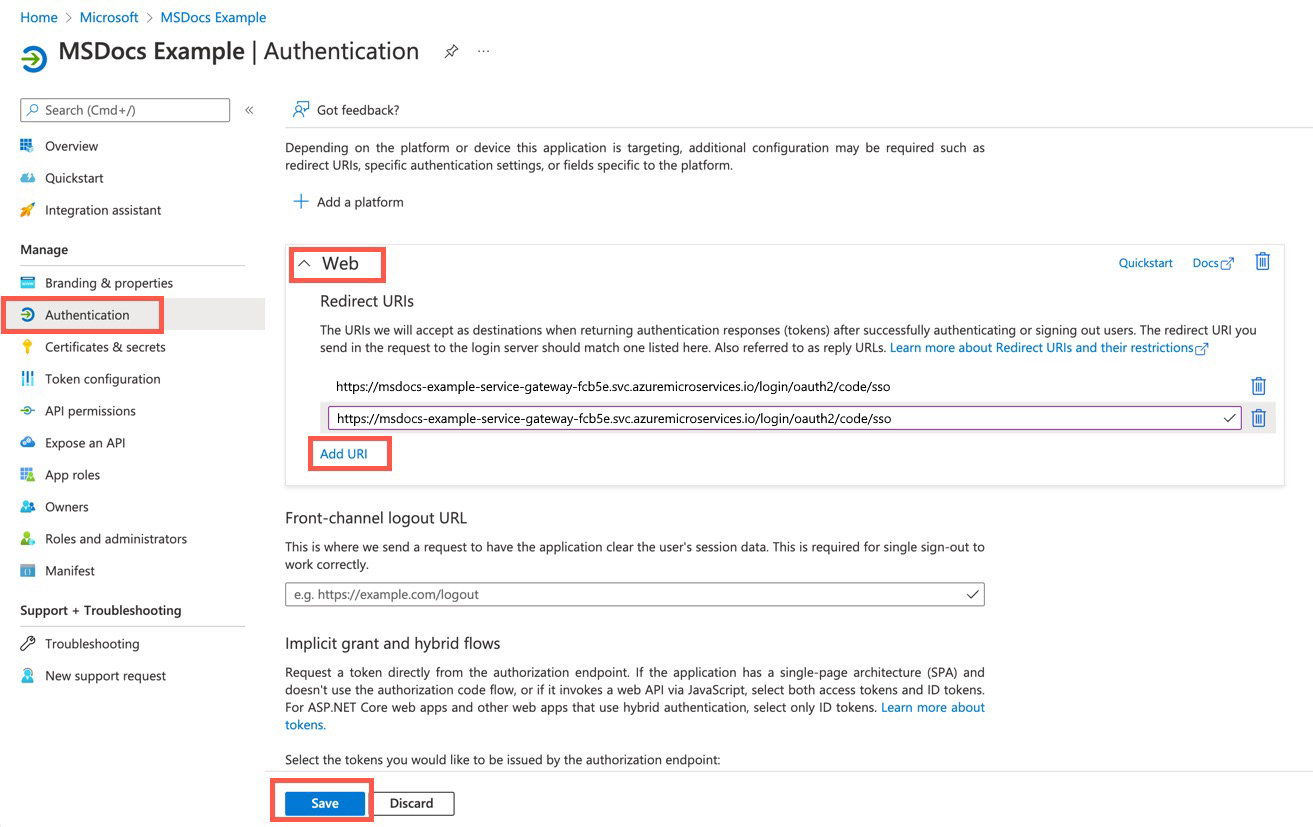Konfigurera enkel inloggning med Microsoft Entra-ID för Spring Cloud Gateway och API-portalen
Kommentar
Basic-, Standard- och Enterprise-planerna kommer att vara inaktuella från och med mitten av mars 2025, med en 3-årig pensionsperiod. Vi rekommenderar att du övergår till Azure Container Apps. Mer information finns i meddelandet om azure Spring Apps-pensionering.
Standardförbrukningen och den dedikerade planen kommer att vara inaktuell från och med den 30 september 2024, med en fullständig avstängning efter sex månader. Vi rekommenderar att du övergår till Azure Container Apps. Mer information finns i Migrera Azure Spring Apps Standard-förbrukning och dedikerad plan till Azure Container Apps.
Den här artikeln gäller för: ❎ Basic/Standard ✅ Enterprise
Den här artikeln visar hur du konfigurerar enkel inloggning (SSO) för Spring Cloud Gateway eller API-portalen med hjälp av Microsoft Entra-ID som openID-identifierarprovider.
Förutsättningar
- En Enterprise-planinstans med Spring Cloud Gateway eller API-portalen aktiverad. Mer information finns i Snabbstart: Skapa och distribuera appar till Azure Spring Apps med hjälp av Enterprise-planen.
- Tillräcklig behörighet för att hantera Microsoft Entra-program.
För att aktivera enkel inloggning för Spring Cloud Gateway eller API-portalen behöver du följande fyra egenskaper konfigurerade:
| Egenskap för enkel inloggning | Microsoft Entra-konfiguration |
|---|---|
| clientId | Se Registrera app |
| clientSecret | Se Skapa klienthemlighet |
| omfattning | Se Konfigurera omfång |
| issuerUri | Se Skapa utfärdar-URI |
Du konfigurerar egenskaperna i Microsoft Entra-ID i följande steg.
Tilldela en slutpunkt för Spring Cloud Gateway eller API-portalen
Först måste du hämta den tilldelade offentliga slutpunkten för Spring Cloud Gateway och API-portalen genom att följa dessa steg:
- Öppna din Enterprise-plantjänstinstans i Azure Portal.
- Välj Spring Cloud Gateway eller API-portalen under VMware Tanzu-komponenter i den vänstra menyn.
- Välj Ja bredvid Tilldela slutpunkt.
- Kopiera URL:en för användning i nästa avsnitt i den här artikeln.
Skapa en Microsoft Entra-programregistrering
Registrera ditt program för att upprätta en förtroenderelation mellan din app och Microsofts identitetsplattform med hjälp av följande steg:
- På startskärmen väljer du Microsoft Entra-ID på den vänstra menyn.
- Välj Appregistreringar under Hantera och välj sedan Ny registrering.
- Ange ett visningsnamn för ditt program under Namn och välj sedan en kontotyp som ska registreras under Kontotyper som stöds.
- I Omdirigerings-URI (valfritt) väljer du Webb och anger sedan URL:en från ovanstående avsnitt i textrutan. Omdirigerings-URI:n är den plats där Microsoft Entra-ID omdirigerar klienten och skickar säkerhetstoken efter autentisering.
- Välj Registrera för att slutföra registreringen av programmet.
När registreringen är klar visas program-ID:t (klient)-ID:t på översiktsskärmen på sidan Appregistreringar*.
Lägga till en omdirigerings-URI efter appregistrering
Du kan också lägga till omdirigerings-URI:er efter appregistrering genom att följa dessa steg:
- I programöversikten går du till Hantera på den vänstra menyn och väljer Autentisering.
- Välj Webb och välj sedan Lägg till URI under Omdirigerings-URI:er.
- Lägg till en ny omdirigerings-URI och välj sedan Spara.
Mer information om programregistrering finns i Snabbstart: Registrera ett program med Microsofts identitetsplattform.
Lägg till en klienthemlighet
Programmet använder en klienthemlighet för att autentisera sig själv i SSO-arbetsflödet. Du kan lägga till en klienthemlighet med hjälp av följande steg:
- I programöversikten går du till Hantera på den vänstra menyn och väljer Certifikat och hemligheter.
- Välj Klienthemligheter och välj sedan Ny klienthemlighet.
- Ange en beskrivning för klienthemligheten och ange sedan ett förfallodatum.
- Markera Lägga till.
Varning
Kom ihåg att spara klienthemligheten på en säker plats. Du kan inte hämta den när du har lämnat den här sidan. Klienthemligheten ska anges med klient-ID:t när du loggar in som program.
Konfigurera omfång
Egenskapen scope för enkel inloggning är en lista över omfång som ska ingå i JWT-identitetstoken. De kallas ofta behörigheter. Identitetsplattformen stöder flera OpenID Connect-omfång, till exempel openid, emailoch profile. Mer information finns i avsnittet OpenID Connect-omfång i Omfattningar och behörigheter i Microsofts identitetsplattform.
Konfigurera utfärdarens URI
Utfärdarens URI är den URI som hävdas som utfärdaridentifierare. Om utfärdaren-uri till exempel har angetts görs https://example.comen konfigurationsbegäran för OpenID-providern till https://example.com/.well-known/openid-configuration.
Utfärdarens URI för Microsoft Entra ID är som <authentication-endpoint>/<Your-TenantID>/v2.0. Ersätt <authentication-endpoint> med autentiseringsslutpunkten för din molnmiljö (till exempel https://login.microsoftonline.com för global Azure) och ersätt <Your-TenantID> med katalog-ID:t (klientorganisation) där programmet registrerades.
Konfigurera enkel inloggning
När du har konfigurerat ditt Microsoft Entra-program kan du konfigurera SSO-egenskaperna för Spring Cloud Gateway eller API-portalen genom att följa dessa steg:
- Välj Spring Cloud Gateway eller API-portalen under VMware Tanzu-komponenter i den vänstra menyn och välj sedan Konfiguration.
- Ange ,
ScopeClient Id,Client SecretochIssuer URIi lämpliga fält. Avgränsa flera omfång med kommatecken. - Välj Spara för att aktivera SSO-konfigurationen.
Kommentar
När du har konfigurerat egenskaper för enkel inloggning ska du komma ihåg att aktivera enkel inloggning för Spring Cloud Gateway-vägarna genom att ange ssoEnabled=true. Mer information finns i Routningskonfiguration.